Cara Login WhatsApp Web dengan Mudah
Login WhatsApp web memungkinkan kamu mengakses semua pesan dan media di WhatsApp melalui laptop atau PC. Jadi, buat kamu yang sering multitasking, mengerjakan tugas, atau bekerja sambil tetap terhubung dengan teman, WhatsApp Web bikin semua jadi lebih mudah.
Namun, bagi yang baru pertama kali mencoba, login WhatsApp Web.com mungkin terasa agak membingungkan—terutama jika kamu pengguna iOS atau Chrome.
Diamonds MLBB Termurah!


 RudyStorez
RudyStorez

 TopMur
TopMur

 RudyStorez
RudyStorez

 RudyStorez
RudyStorez

 RudyStorez
RudyStorez

 TopMur
TopMur

 BANGJEFF
BANGJEFF

 TopMur
TopMur

 TopMur
TopMur

 RudyStorez
RudyStorezDi artikel ini, kamu akan menemukan panduan lengkap untuk login WhatsApp Web, baik di perangkat iOS maupun di browser Chrome. Yuk, simak cara praktisnya agar chat kamu tetap lancar tanpa perlu sering cek HP!
Baca juga:
Apa itu WhatsApp Web?
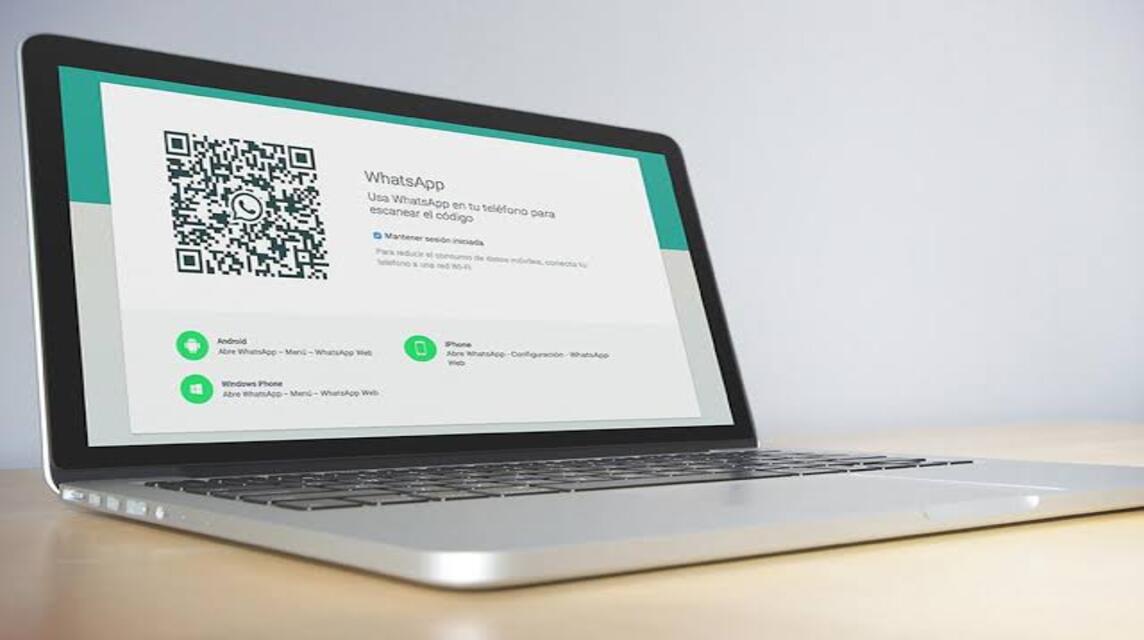
WhatsApp Web adalah versi desktop dari aplikasi chat populer, WhatsApp, yang bisa kamu akses lewat browser seperti Chrome di laptop atau PC. Dengan WhatsApp Web, kamu dapat membuka semua percakapan dan file dari HP di layar yang lebih besar. Ini sangat praktis buat kamu yang ingin multitasking, terutama bagi anak muda yang sering mengerjakan tugas sambil ngobrol.
Sebenarnya, WhatsApp Web bukan aplikasi baru, tapi banyak yang masih bingung cara login-nya, terutama saat ingin menggunakan di perangkat iOS atau melalui browser Chrome. Yuk, ikuti panduan lengkapnya di bawah ini!
Cara Login WhatsApp Web.com di Chrome

Berikut langkah-langkah mudah untuk login WhatsApp Web.com menggunakan browser Chrome di laptop atau PC:
Buka Browser Chrome
Pertama, buka Chrome di laptop atau PC kamu. Chrome adalah browser yang disarankan karena lebih cepat dan stabil.
Kunjungi Situs Resmi WhatsApp Web
Ketikkan web.whatsapp.com di kolom URL dan tekan enter. Setelah itu, kamu akan melihat tampilan kode QR di halaman.
Buka WhatsApp di HP
Pastikan WhatsApp di HP kamu sudah terbuka. Klik ikon tiga titik di pojok kanan atas, lalu pilih Linked Devices.
Pindai Kode QR
Pada layar “Linked Devices” di HP, pilih Link a Device dan arahkan kamera HP ke kode QR di layar Chrome tadi. Secara otomatis, WhatsApp di HP kamu akan terhubung ke WhatsApp Web.
Setelah berhasil memindai kode QR, kamu bisa langsung melihat chat dan file di WhatsApp Web di layar Chrome kamu. Selalu ingat untuk logout setelah selesai menggunakan WhatsApp Web, terutama kalau kamu mengaksesnya dari komputer umum atau milik orang lain.
Cara Login WhatsApp Web di iOS
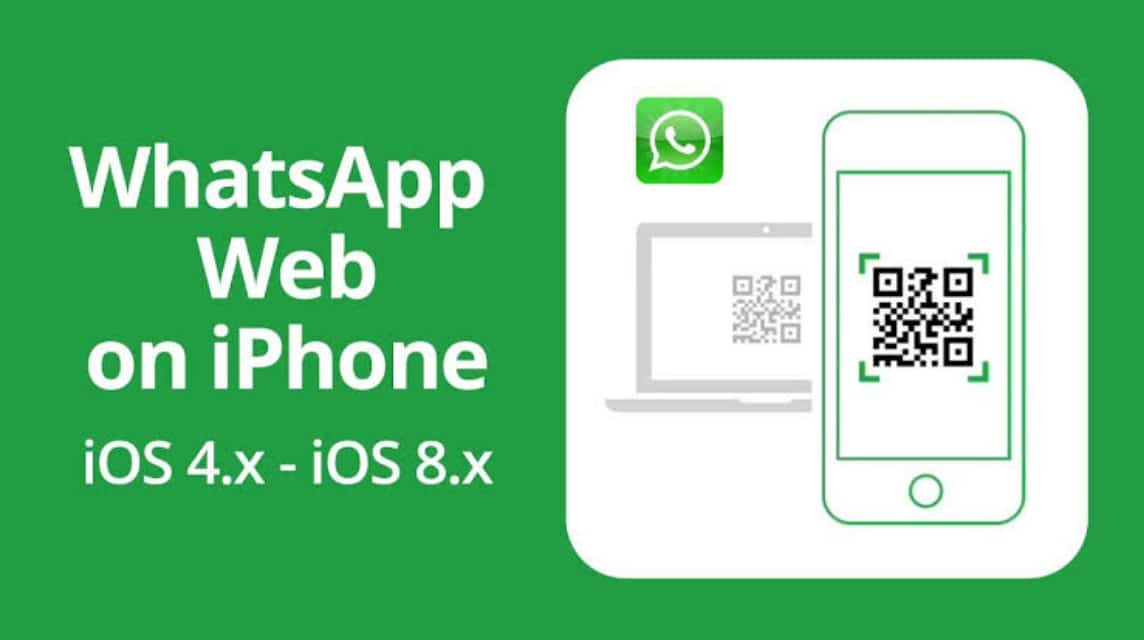
Bagi pengguna iOS, langkah-langkahnya sedikit berbeda tapi tetap mudah dilakukan. Yuk, ikuti cara login WhatsApp Web di iOS berikut ini:
Buka Browser Safari
Pertama, pastikan kamu membuka browser Safari di iPhone atau iPad.
Kunjungi WhatsApp Web.com
- Ketik web.whatsapp di Safari. Biasanya, tampilan default di iOS adalah tampilan mobile, jadi kamu perlu mengubahnya.
- Ubah ke Tampilan Desktop
- Klik ikon aA di bagian atas kiri browser Safari dan pilih Request Desktop Site. Sekarang, kamu akan melihat halaman dengan kode QR.
Buka WhatsApp di iPhone
Setelah itu, buka aplikasi WhatsApp di iPhone kamu. Pilih Settings di pojok kanan bawah, lalu pilih Linked Devices.
Pindai Kode QR
Pilih Link a Device di layar iPhone, lalu arahkan kamera ke kode QR yang muncul di Safari. WhatsApp di iPhone kamu kini sudah terhubung ke WhatsApp Web.
Dengan cara ini, kamu bisa tetap menggunakan WhatsApp Web di perangkat iOS kapan pun diperlukan.
Login WhatsApp Web di perangkat iOS biasanya memakan sedikit lebih banyak waktu karena perubahan tampilan, namun secara fungsi sama seperti di Android.
Kelebihan Menggunakan WhatsApp Web
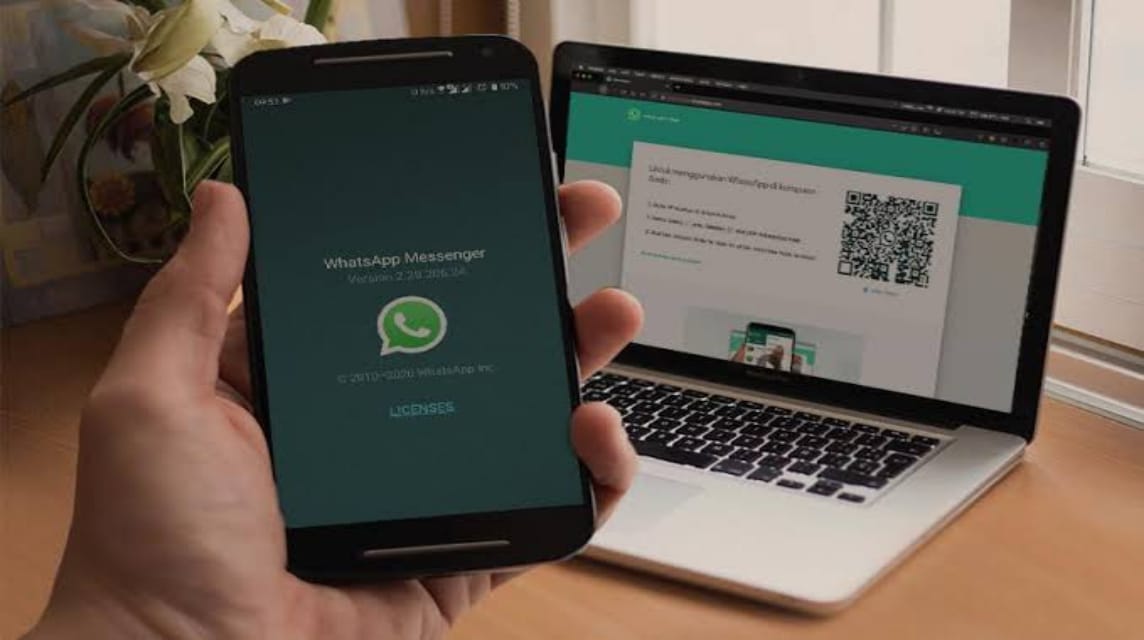
Login WhatsApp Web.com punya beberapa keuntungan, terutama buat kamu yang suka multitasking atau perlu menggunakan WhatsApp di komputer. Berikut beberapa kelebihan utamanya:
Lebih Praktis untuk Multitasking
Dengan WhatsApp Web, kamu bisa membuka dan membaca pesan langsung di layar komputer, tanpa perlu bolak-balik membuka ponsel. Ini memudahkan kamu untuk membalas pesan sambil bekerja, belajar, atau mengerjakan tugas lain di laptop atau PC.
Notifikasi Langsung di Desktop
WhatsApp Web memungkinkan kamu menerima notifikasi pesan langsung di desktop, sehingga tidak perlu khawatir melewatkan pesan penting. Ini sangat membantu, terutama jika kamu sedang mengerjakan proyek atau beraktivitas lain di komputer.
Akses Chat dan File Lebih Cepat
Kamu bisa mengunduh dan mengirim file langsung dari komputer, yang tentunya lebih cepat dibandingkan ponsel. Fitur ini sangat berguna jika kamu sering menerima atau mengirim file dokumen, foto, atau video dalam ukuran besar.
Antarmuka yang Mudah Digunakan
WhatsApp Web memiliki antarmuka yang mirip dengan aplikasi di ponsel, sehingga mudah digunakan bahkan bagi pengguna baru. Menu dan fitur-fiturnya sangat intuitif, memungkinkan kamu mengakses percakapan, status, dan pengaturan lainnya dengan cepat.
Memudahkan Pengarsipan Pesan
WhatsApp Web memungkinkan kamu untuk bisa dengan mudah menyalin teks atau data penting dari percakapan dan menyimpannya di komputer. Ini sangat membantu jika kamu perlu mencatat atau menyimpan informasi dari chat untuk keperluan kerja atau belajar.
Baca juga:
Jangan lupa untuk selalu top up game dan berbagai produk digital lainnya di VCGamers Marketplace!








